Descarga e instalación del controlador Canon G1010 para Windows 10, 11
Publicado: 2023-06-14Canon es un nombre reconocido en la industria informática. Con una variedad de producciones de hardware, ofrecen productos tanto para uso doméstico como profesional. La impresora Canon G1010 es uno de esos dispositivos que los usuarios de todo el mundo utilizan ampliamente. Ofrece opciones de impresión de alta calidad a pesar de estar en un rango de precio factible. Sin embargo, muchos usuarios enfrentaron problemas de impresión mientras lo usaban. Sin embargo, las principales preocupaciones fueron resueltas por el último controlador Canon G1010.
Para mantener un canal de comunicación adecuado con el sistema operativo, los controladores Canon G1010 son importantes. Y actualizar los controladores no es ciencia espacial. La siguiente guía explica varios métodos disponibles para realizar la descarga del controlador de impresora Canon G1010 para Windows. Así que sin más dilación comencemos.
Formas de descargar y actualizar el controlador Canon G1010 Windows 11, 10
La siguiente sección explica los diferentes métodos manuales y automáticos para descargar la unidad Canon G1010. Lea las instrucciones de cada método e implemente la opción más adecuada para su dispositivo según su conjunto de habilidades.
Forma 1: actualice manualmente el controlador de la impresora Canon G1010 desde el sitio web
Con cada lanzamiento de producto, los fabricantes lanzan controladores para ofrecer conexiones sencillas con el sistema operativo. Además, estos controladores se actualizan regularmente para evitar problemas de conexión. Estas actualizaciones de controladores se publican en la página de soporte oficial del fabricante del hardware.
Para la descarga manual del controlador Canon G1010, debe tener tiempo y habilidades técnicas. Además, recopile suficiente información necesaria para encontrar controladores compatibles. Una vez hecho esto, aplique el siguiente conjunto de instrucciones para descargar el controlador de la impresora Canon G1010.
Paso 1: busque y abra la página de soporte oficial de Canon.O haga clic aquí para obtener el enlace directo. 
Paso 2: Ahora expanda la categoría Software y controladores .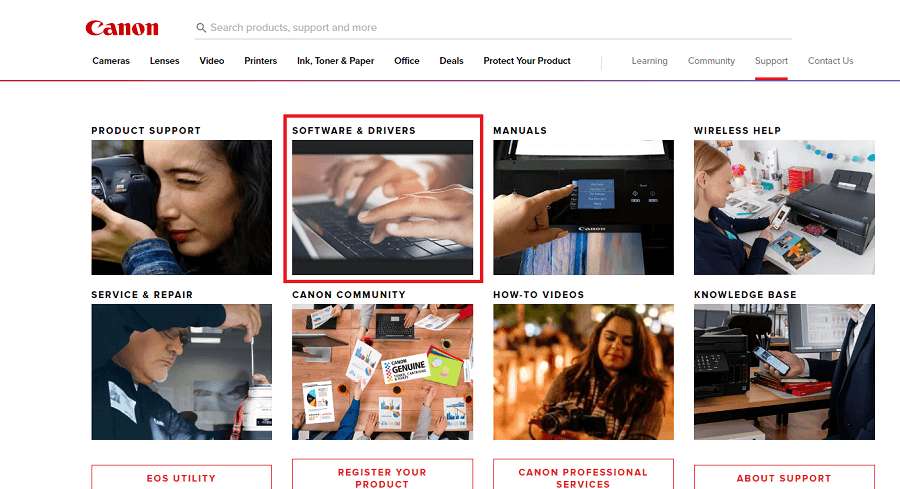
Paso 3: de la lista de categorías, seleccione la categoría adecuada, es decir, Impresoras .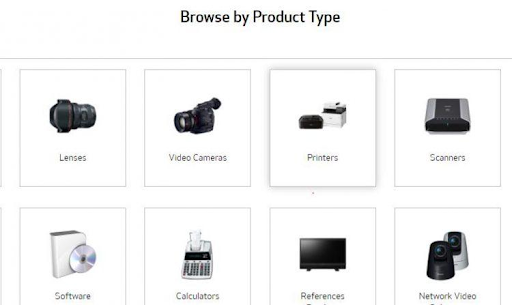
Paso 4: avance a la categoría Serie G.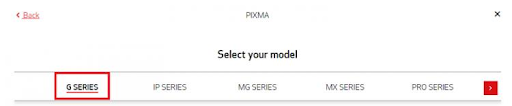
Paso 5: aquí busque el controlador Canon G1010 Windows 10 u 11. Haga clic en el botón Descargar junto a él.
Paso 6: Inicie el archivo del controlador de la impresora Canon G1010 descargado y siga las instrucciones en pantalla para instalarlo.
Simplemente reinicie su sistema para aplicar los controladores actualizados.
El método manual puede ser frustrante ya que consume tiempo y habilidades. Sin embargo, a continuación se muestran los métodos parcialmente manuales y automáticos que se pueden usar para el instalador de Canon G1010.
Lea también: Descarga e instalación del controlador de impresora Canon G3010 para Windows
Método 2: Descarga del controlador Canon G1010 con el Administrador de dispositivos
Si no tiene tiempo para buscar controladores manualmente, deje que Windows lo haga por usted. La aplicación Device Manager contiene las funciones de actualización, desinstalación y reversión de los controladores de su sistema. Entonces, para actualizar al último controlador de impresora Canon G1010 a través del Administrador de dispositivos, aplique los siguientes pasos.
Paso 1: haga clic con el botón derecho en el ícono Inicio presente en la barra de tareas de su sistema y haga clic en Administrador de dispositivos .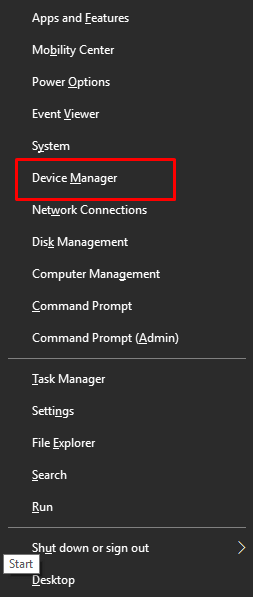
Paso 2: en la pantalla del Administrador de dispositivos, haga clic en la sección Impresoras y colas de impresión para expandirla.
Paso 3: en esta categoría localiza el controlador de la impresora Canon G1010 y haz clic derecho sobre él.En el menú de opciones, haga clic en la opción Actualizar software de controlador . 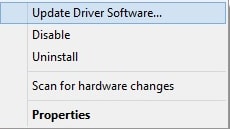
Paso 4: En la siguiente ventana emergente, seleccione la opción de búsqueda automática , es decir, la primera.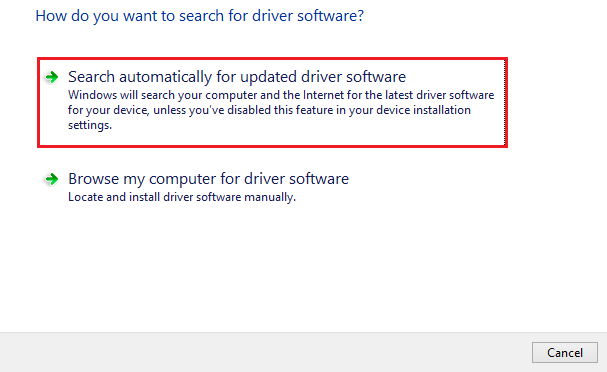

Una vez que el comando comience a ejecutarse, comenzará la búsqueda del controlador y lo instalará como se identificó. Para aplicar las actualizaciones Actualización del controlador Canon G1010 Reinicie su PC.
Este método es en parte manual, pero a veces no logra identificar las actualizaciones de los controladores. Alternativamente, existe otro método completamente automático para descargar el controlador de la impresora Canon G1010.
Lea también: Descarga, instalación y actualización del controlador de impresora Canon G2010 para Windows
Método 3: actualice el controlador Canon G101 automáticamente con Bit Driver Updater
Muchos usuarios han afirmado que el uso de actualizaciones automáticas de controladores puede ahorrar tiempo y energía para rastrear los controladores de su sistema. Uno de los mejores programas de actualización automática de controladores es Bit Driver Updater. La herramienta inicia el controlador obsoleto con una búsqueda automática tan pronto como se inicia. Además, permite a los usuarios programar estas actualizaciones en sus intervalos de tiempo convenientes.
Además, las siguientes características se pueden revelar con la actualización Pro de Bit Driver Updater :
- Actualizaciones de controladores con un solo clic
- Actualizaciones de controladores programadas
- Conductores certificados WHQL
- Restaurar y respaldar
- Aumenta el rendimiento del sistema
- Atención al cliente 24 horas al día, 7 días a la semana
- política de devolución de dinero de 60 días
- Enorme base de datos de controladores
Lea la última revisión de 2023 de Bit Driver Updater
Descargue Bit Driver Updater a continuación para su dispositivo Windows. Inicie el archivo descargado y siga los pasos que aparecen en su pantalla para instalar el actualizador del controlador.
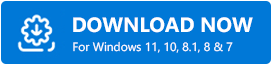
Pasos para la descarga del controlador Canon G1010 con Bit Driver Updater:
Paso 1: Inicie Bit Driver Updater desde el icono de la pantalla de inicio o búsquelo en el Explorador de archivos.
Paso 2: haga clic en la opción Escanear controladores si la búsqueda automática de controladores obsoletos no está habilitada.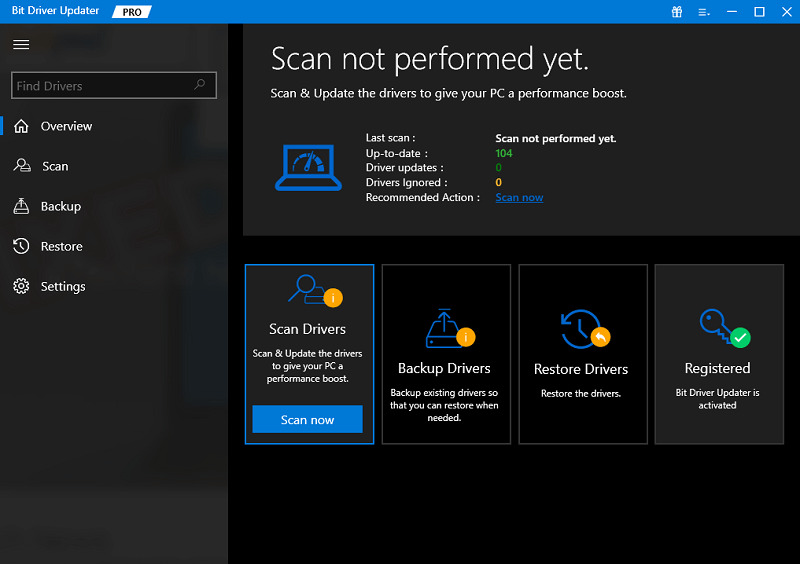
Paso 3: espere mientras se ejecuta el comando y se muestra la lista de controladores con actualizaciones pendientes
Paso 4: En la lista de resultados, identifique la descarga del controlador Canon G1010 y presione la opción Actualizar ahora que se encuentra frente a ella.
Paso 5: los usuarios de la versión Pro de Bit Driver Updater pueden pasar al final de la lista y usar la opción Actualizar todo para instalar todas las actualizaciones de controladores a la vez.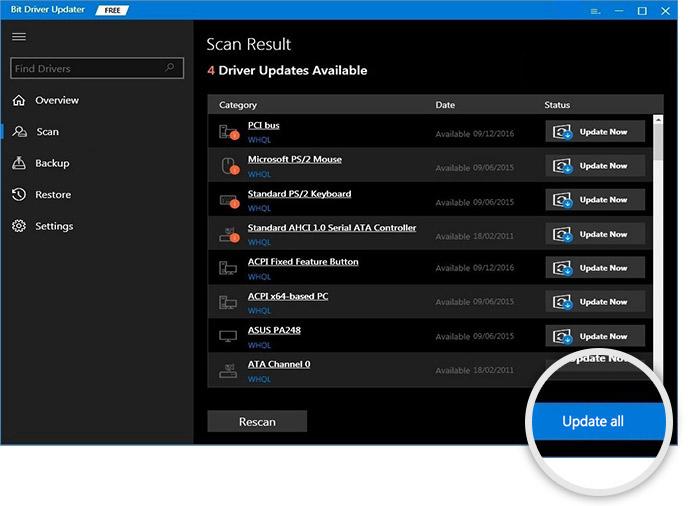
Nota: La versión gratuita de Bit Driver Updater solo permite una actualización de controlador a la vez.
Siga los pasos para aplicar el instalador de Canon G1010. Reinicie para que los controladores actualizados entren en acción.
Eso es todo. Bit Driver Updater hace que las actualizaciones de controladores sean simples y rápidas. Con la función de devolución de dinero completa de 60 días, definitivamente puede probar la herramienta.
Lea también: Descarga y actualización del controlador de impresora Canon G2000 en PC con Windows
Método 4: Descarga del controlador Canon G1010 usando Windows Update
Muchos usuarios cuestionaron las herramientas de terceros o los métodos manuales. Si ninguno de los métodos anteriores puede ayudarlo con la descarga del controlador de la impresora Canon G1010, use Windows Update.
Con Microsoft Windows Update, los sistemas agregan un rendimiento mejorado, arreglos y versiones actualizadas de las aplicaciones instaladas. Por lo tanto, para descargar el controlador de impresora Canon G1010 a través de Windows Update, siga los siguientes pasos
Paso 1: escriba Configuración de la aplicación en Windows Search Bad y haga clic en la opción correspondiente para abrirla.
Paso 2: haga clic en la opción Actualización de Windows en el panel izquierdo de la ventana Configuración.
Paso 3: Aquí haga clic en el botón Buscar actualizaciones para comenzar la búsqueda de actualizaciones pendientes y su instalación.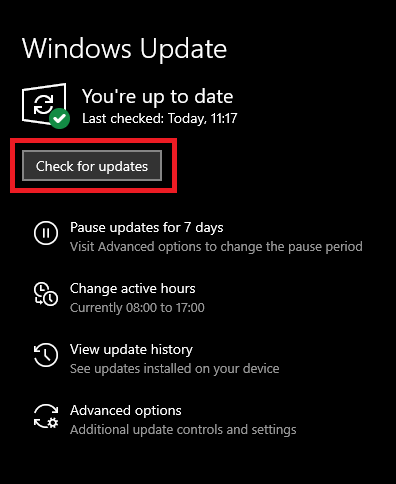
Paso 4: Para aplicar la actualización del controlador Canon G1010 y otras actualizaciones Reinicie su PC.
Es posible que Windows Update no identifique las actualizaciones de controladores del catálogo de Microsoft. Sin embargo, si surge este problema, puede elegir cualquiera de los métodos enumerados anteriormente para descargar el controlador de la impresora Canon G1010.
Lea también: Descargue, instale y actualice el controlador Canon PIXMA G2060
Descargue y actualice el controlador Canon G1010: HECHO
Esto nos lleva al final de nuestra guía completa sobre cómo descargar y actualizar los controladores de la impresora Canon G1010. Puede elegir cualquiera de los métodos enumerados, pero le recomendamos que utilice Bit Driver Updater. Dado que la herramienta actualiza todos los controladores de su sistema con un solo clic, en última instancia, mejora el rendimiento de su dispositivo.
Aunque nos aseguramos de ofrecer información completa, deje sus comentarios si nos perdimos algo. Además, si la guía hizo lo necesario, asegúrese de suscribirse a nuestro blog para obtener más listas técnicas y guías de solución de problemas. No te pierdas ninguna noticia o actualización tecnológica siguiéndonos en nuestras plataformas sociales, es decir, Facebook, Instagram, Twitter o Pinterest.
